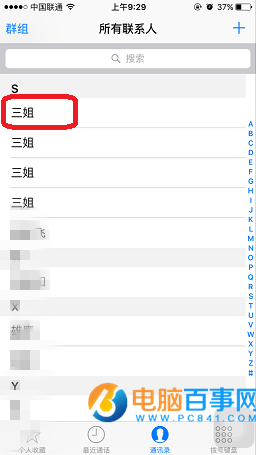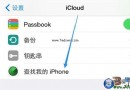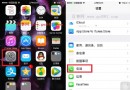App Store已購項目怎麼刪除?App Store刪除已購項目教程
編輯:IOS技巧綜合
App Store已購項目怎麼刪除?我們使用App Store時間長了以後,上面的已購項目就越來越多了,看著都煩,現在百事網小編和大家分享一下刪除AppStore已購項目的教程,教大家AppStore隱藏已購項目的方法技巧,具體步驟如下:
1、在電腦上打開iTunes,選擇“前往iTunes Store”,並登陸你的Apple ID。
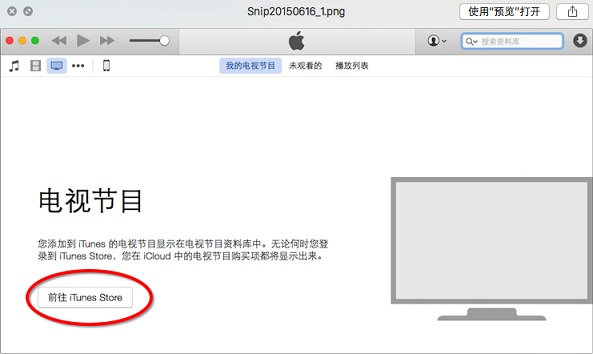
2、登陸Apple ID以後,用鼠標拖動到頁面的最底部,點擊右下角的“已購項目 ”選項,如圖所示。
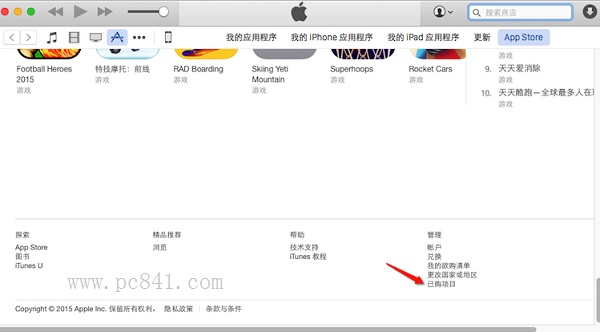
3、接下來就會看到所有在iPhone和iPad上購買的項目,點擊“iPhone或iPad ”可以更改顯示順序,如圖所示。
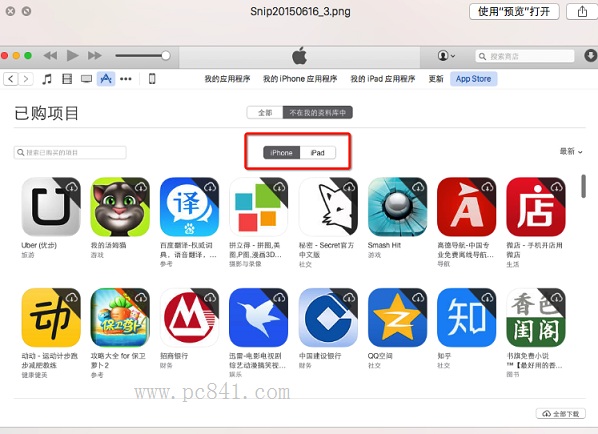
4、然後點擊一下軟件左上方按一下這些“購買記錄”就會刪除隱藏起來了。
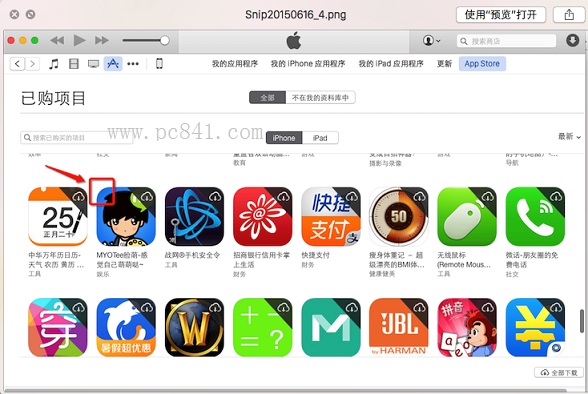
5、選擇“隱藏”, 那樣在你的蘋果手機appstore上面“已購項目”就會清除了。
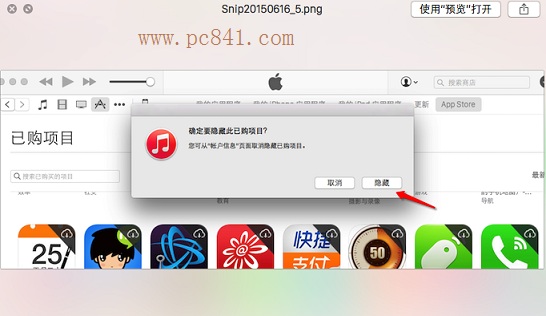
以上就是百事網小編為大家帶來的App Store刪除已購項目的教程了。
相關文章
+- iOS開源一個簡略的訂餐app UI框架
- 史上最具體的CocoaPods裝置教程(圖文)
- iOS卒業設計之氣象預告App
- 2016 cocoapods的裝置和應用辦法和版本進級碰到的成績
- iOS10 App適配權限 Push Notifications 字體Frame 碰到的成績
- 針對iOS10新增Api的具體研討
- iOS開辟之(APNS)長途推送完成代碼 附證書與真機調試
- iOS突變圓環扭轉動畫CAShapeLayer CAGradientLayer
- iOS仿簡書、淘寶等App的View彈出後果
- iOS App通訊之local socket示例
- Mac下獲得AppStore裝置包文件途徑
- iOS App之間的通訊 local socket
- iOS逆向工程應用LLDB的USB銜接調試第三方App
- IOS CocoaPods詳解之制造篇
- IOS CocoaPods具體應用辦法
- iOS Xcode: linker command failed with exit code 1 (use
- iphone手機不越獄用剪裁方法隱藏照片
- iPhone用戶很氣憤:轉用安卓後收不到短信了
- iOS9 wifi助理偷跑流量?iOS9 wifi助理/無線局域網助理怎麼關閉?
- 如何快速查看蘋果iPhone有沒有進水?iPhone指示器在哪?
- iPhone7耗電快發燙怎麼回事?iPhone7發燙耗電快解決辦法
- 在ios系統中抓包
- 蘋果IPhone4S美版V版外置卡貼升級7.1聯通無服務解決方法[圖]
- 讓iPhone支持來電歸屬地顯示的方法
- itunes無法驗證服務器s.mzstatic的身份解決辦法